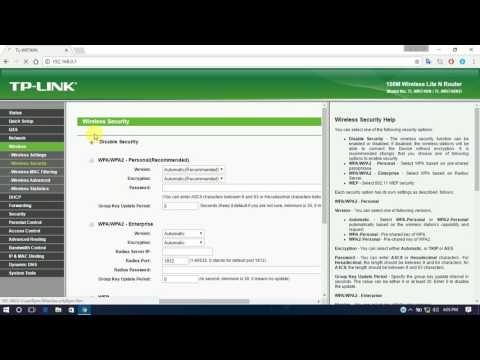Populiarus ir šiek tiek keistas klausimas, kuris dažnai užduodamas paieškos sistemoms ir man kitų šios temos straipsnių komentaruose. Kaip sukurti „Bluetooth“ kompiuteryje? Man atrodo, kad daugelis žmonių mano, kad „Bluetooth“ palaikymą galima pridėti pakeitus kai kuriuos nustatymus arba įdiegus tam tikrą programą. Iš dalies tai tiesa, bet ne visada. Šiame straipsnyje pabandysiu paaiškinti, ko reikia, kad „Bluetooth“ veiktų. Kaip pridėti galimybę prijungti „Bluetooth“ įrenginius prie kompiuterio ir kaip jis veikia.
Dabar yra daug įvairių įrenginių, kurie gali belaidžiu būdu prisijungti prie kompiuterio per „Bluetooth“. Tarp populiariausių yra pelės, klaviatūros, ausinės, garsiakalbiai, ausinės, žaidimų pultai ir kt. Net telefoną ar planšetinį kompiuterį galima prijungti prie oro. Bet ką daryti, jei jūsų kompiuteryje nėra „Bluetooth“? Šių piktogramų dėkle, mygtukuose ir skyriuose sistemos parametruose nėra, įrenginio tvarkyklėje nėra adapterio ir tt Kaip pridėti „Bluetooth“ palaikymą prie „Windows“? Kad galėtume prijungti „Bluetooth“ įrenginius nejudančiame kompiuteryje ar nešiojamame kompiuteryje, turime:
Kad galėtume prijungti „Bluetooth“ įrenginius nejudančiame kompiuteryje ar nešiojamame kompiuteryje, turime:
- „Bluetooth“ modulio (siųstuvo) buvimas nešiojamajame kompiuteryje / asmeniniame kompiuteryje. Nešiojamuosiuose kompiuteriuose jis yra įmontuotas, tačiau stacionariuose kompiuteriuose paprastai nėra.
- Programinė įranga (tvarkyklės). Tvarkyklė operacinei sistemai „nurodo“, kaip dirbti su įrenginiu (mūsų atveju - „Bluetooth“ adapteriu).
Kadangi nežinau, kokį kompiuterį turite (turiu omenyje stacionarų (sistemos blokas) ar nešiojamąjį kompiuterį), tada straipsnį dar padalinsime į dvi dalis. Taigi man bus lengviau paaiškinti ir jums suprasti, ką reikia padaryti, kad įgalintumėte „Bluetooth“ palaikymą.
„Bluetooth“ nešiojamajame kompiuteryje
Kaip jau išsiaiškinome, „Bluetooth“ yra įmontuota nešiojamuosiuose kompiuteriuose. Paprastai tai yra vienas modulis (maža plokštė), kuris yra prijungtas prie nešiojamojo kompiuterio pagrindinės plokštės. Tai prideda „Wi-Fi“ ir „BT“ palaikymą. Tai atrodo maždaug taip:

Kiekviename nešiojamame kompiuteryje yra toks dalykas. Ir viskas, ko reikia, kad „Bluetooth“ veiktų, yra įdiegti tinkamą tvarkyklę. Arba tiesiog įjunkite šį adapterį.
Aš jums nepasakysiu, kaip tai padaryti, nes ši informacija yra šiuose straipsniuose:
- Kaip įjungti „Bluetooth“ savo nešiojamajame kompiuteryje?
- Kaip įjungti ir sukonfigūruoti „Bluetooth“ „Windows 10“ nešiojamajame kompiuteryje
Reikiamą tvarkyklę be problemų galite atsisiųsti iš nešiojamojo kompiuterio gamintojo svetainės.
„Bluetooth“ stacionariame kompiuteryje (PC)
Čia viskas yra šiek tiek sudėtingesnė. Dėl tos priežasties, kad asmeniniuose kompiuteriuose (sisteminiuose vienetuose) paprastai nėra įmontuoto „Bluetooth“ modulio (pvz., „Wi-Fi“). Bet tai ne visada. Dabar pažiūrėjau, jau yra daug pagrindinių plokščių su įmontuotu „Bluetooth“ / „Wi-Fi“ imtuvu. Paprastai tai nėra pigios žaidimų pagrindinės plokštės. Daugeliu atvejų, jei yra „Wi-Fi“ palaikymas, tada turėtų būti „Bluetooth“ palaikymas. Pavyzdžiui, internetinėje parduotuvėje radau 65 pagrindines plokštes su įmontuotu „Wi-Fi“ ryšiu ir tik 4 iš jų neturėjo „Bluetooth“ palaikymo.
Jei turite naują, ypač žaidimų pagrindinę plokštę, būtinai patikrinkite jos specifikacijas. Pačioje plokštėje taip pat turėtų būti jungtys antenoms (arba pačioms antenoms, kurios tiesiog prisukamos).

Tokiu atveju pakanka atsisiųsti reikiamą tvarkyklę iš pagrindinės plokštės gamintojo svetainės ir ją įdiegti.
Jei turite pagrindinę plokštę be įmontuoto „Bluetooth“ / „Wi-Fi“ modulio, turėsite įsigyti USB „Bluetooth“ adapterį. Yra PCI (kurie įdiegti sistemos bloko viduje), tačiau jų yra labai nedaug ir jie iškart palaiko „Wi-Fi“ (pavyzdžiui, „Asus PCE-AC55BT“, „PCE-AC55BT“).
Tačiau yra daugybė „Bluetooth“ adapterių, kurie jungiasi prie USB prievado ir kuriuos galima naudoti tiek asmeniniuose, tiek nešiojamuose kompiuteriuose (jei reikia). Aš turiu tokį adapterį:

Prijungiame prie kompiuterio, įdiegiame tvarkyklę (jei sistema pati neįdiegia) ir gauname „Bluetooth“ palaikymą.
Išsamiau apie „Bluetooth“ adapterio pasirinkimą ir kaip jį prijungti ir konfigūruoti, nekalbu tik dėl tos priežasties, kad tai padariau atskiruose straipsniuose:
- Kaip pasirinkti „Bluetooth“ adapterį savo kompiuteriui
- „Bluetooth“ nustatymas kompiuteryje (asmeniniame kompiuteryje). „Bluetooth“ adapterio jungtis ir tvarkyklės diegimas
Po sąrankos prie „Windows“ galite prijungti „Bluetooth“ ausines, garsiakalbius, pelę ir net „AirPod“. O „Apple“ technologija nėra labai draugiška kitų gamintojų įrenginiams.
Išvados: padaryti „Bluetooth“ nėra sunku, bet negalima daryti su programomis ir nustatymais. Jums reikia paties modulio (įrenginio). Daugelis tuo klysta manydami, kad tai yra kažkokia programa, kurią įdiegus viskas stebuklingai veiks.